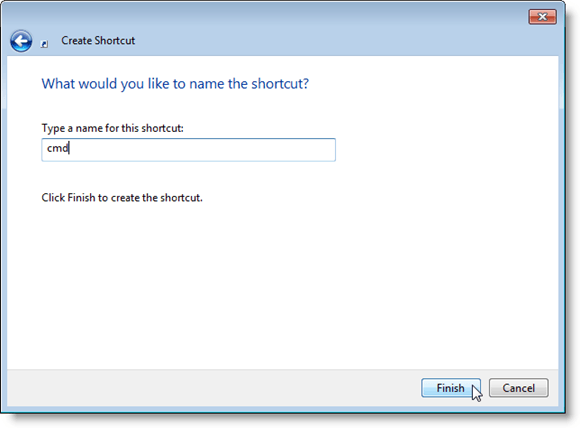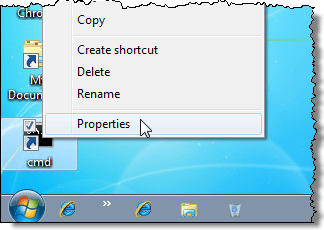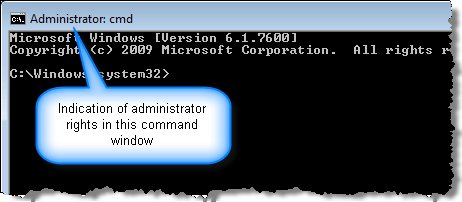Windowsでコマンドプロンプトを実行すると、デフォルトでユーザーモードで実行され、管理者権限はありません。
管理者としてコマンドプロンプトにアクセスする簡単な方法は、ユーザーアカウントから管理者としてコマンドを実行する必要がある場合、管理者権限でコマンドプロンプトを実行する必要があります。
管理者コマンドプロンプトのショートカットを作成する
このショートカットを作成するには、デスクトップを右クリックして[新規| ショートカットの作成]ダイアログボックスで、[ショートカット]を入力します。 項目の場所を入力の編集ボックスにテキストを入力し、次へをクリックします。
C:\Windows\System32\cmd.exeショートカットの名前を入力の編集ボックスにcmdなどのショートカットの名前を入力し、
ショートカットがデスクトップに追加されます。ショートカットを右クリックし、ポップアップメニューから[プロパティ]を選択します。
[ショートカット]タブがアクティブであることを確認して[詳細 strong>]ボタンをクリックします。
[詳細プロパティ]ダイアログボックスが表示されます。 [管理者として実行]チェックボックスをオンにして[OK]をクリックします。
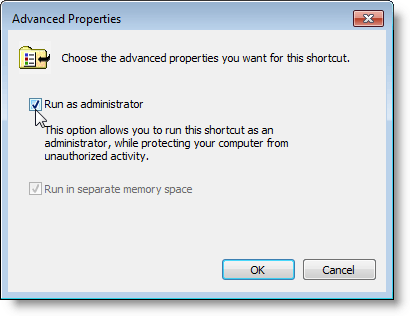 p>新しいショートカットをダブルクリックして管理者権限でコマンドプロンプトを開くと、次のダイアログボックスが表示され、コンピュータを変更するプログラムの実行について警告します。
p>新しいショートカットをダブルクリックして管理者権限でコマンドプロンプトを開くと、次のダイアログボックスが表示され、コンピュータを変更するプログラムの実行について警告します。
実行を試みるたびにこのプロンプトが表示されますプログラムが上昇しているためです。 UACプロンプトが表示されないようにするには、サードパーティのツールを使用して
ウィンドウのタイトルバーに示すように、コマンドウィンドウが管理者権限で開きます。
注:このコマンドウィンドウで実行されるコマンドは、管理者としてコンピュータに変更を加えるので、このウィンドウで実行する内容に注意してください。お楽しみください!